Как восстановить видео с видеорегистратора mio
upd 16.12.2019
По многочисленным просьбам выложил файлы *.elf и *.bin прошивки
mivue 388 v2.01.06_rus.zip
Файлы в архиве
388.bin
amboot_kernel_romfs_dsp_release.elf
process.doc
miVue 388 v2.01.07_rus.zip
Файлы в архиве
388.bin
amboot_kernel_romfs_dsp_release.elf
Разбираться чем отличаются файлы нет времени, да и не помню уже. По моему разницы никакой, по крайней мере в *.elf. Архивы качались мною с официального сайта, когда реанимировал свой регистратор.
Восстановление «кирпича» Mio Mivue 388 из под Windows 7 x64
Весь процесс вы делаете на свой страх и риск!
Сразу оговорюсь, я не профессионал в этом деле, просто энтузиаст, которому было в лом ехать в СЦ отдавать за ремонт свои кровные.
Я восстановил два своих 388-х из под Windows 7 x64, УСПЕШНО (хотя советуют из под XP x32). Думаю этот метод подойдёт и для Mio Mivue 368.
Предистория: Кирпич получил банально, при прошивке не проверил подключено ли питание, в итоге сел аккумулятор во время прошивки bin файлом (через SD карту) и в результате — кирпич.
Симптомы: Ни на что не реагирует, только при подключенном питании горит красный светодиод.
То же самое происходит если рабочий регик, подключить к компу с зажатыми двумя правыми кнопками (так он входит в сервисный режим и вывести его оттуда можно только отключив батарею). Кстати можно попробовать перед прошивкой проделать эту манипуляцию, вдруг оживёт.
Лечение: Пытаясь восстановить аппарат, облазил весь инет, выкурил не один форум, перепробовал кучу способов, в результате методом научного тыка нашел решение.
ПРОШИВАТЬ НАДО С ОТКЛЮЧЁННЫМ АККУМУЛЯТОРОМ
(с подключённым мне прошиться не удалось)
Для этого разбираем нашего зверька. При помощи присоски отклеиваем защитное «стекло» (это пластик, осторожно, не сломай). Отвинчиваем два винта, снимаем крышку с кнопками. Отвинчиваем ещё шесть «белых» винтов (чёрные не трогаем, ими привинчен объектив!). Приподнимаем плату и с обратной стороны, в правом верхнем углу отключаем батарею. После успешной прошивки собираем в обратной последовательности.

Отснятые цифровой камерой или видео-регистраторм файлы могут сохранятся в:
- внутренней памяти устройства;
- встроенном или съёмном жестком диске;
- карте памяти (SD, SDHC, Micro SD, Micro SDHC, SD mini, SDXC, Micro SDXC, Compact Flash, xD picture card, Memory Stick, XC, MMC);
- USB флэш-диске.
К основным форматам, в которых осуществляют запись цифровые видеокамеры можно отнести: AVI, MOV, MP4. Также это может быть: MKV, MPG, MPEG, WMV, FLV и пр.
Причины утери данных с видеокамер
Причинами, по которым могут быть удалены или утеряны записи видеокамеры можно систематизировать следующим образом:
- Повреждение или отказ носителя информации;
- Непреднамеренное или умышленное форматирование носителя информации;
- Случайное или умышленное удаление видеофайла;
- Утеря файлов во время процесса копирования из камеры на компьютер;
- Отключение камеры во время записи видео (случайное или в результате низкого уровня заряда аккумулятора);
- Физическое повреждение камеры в результате удара или проникновения воды.
Восстановление данных видеорегистраторов
Как восстановить данные автомобильного видеорегистратора
1. Подключите видеорегистратор к компьютеру с помощью предусмотренного для этого интерфейса (USB, mini USB, micro USB или др.) или использовав Card Reader компьютера или ноутбука (в случае если необходимо восстановить данные из карты памяти).
2. После того, как устройство будет определено компьютером как съёмный носитель информации, просканируйте его с помощью Hetman Partition Recovery.
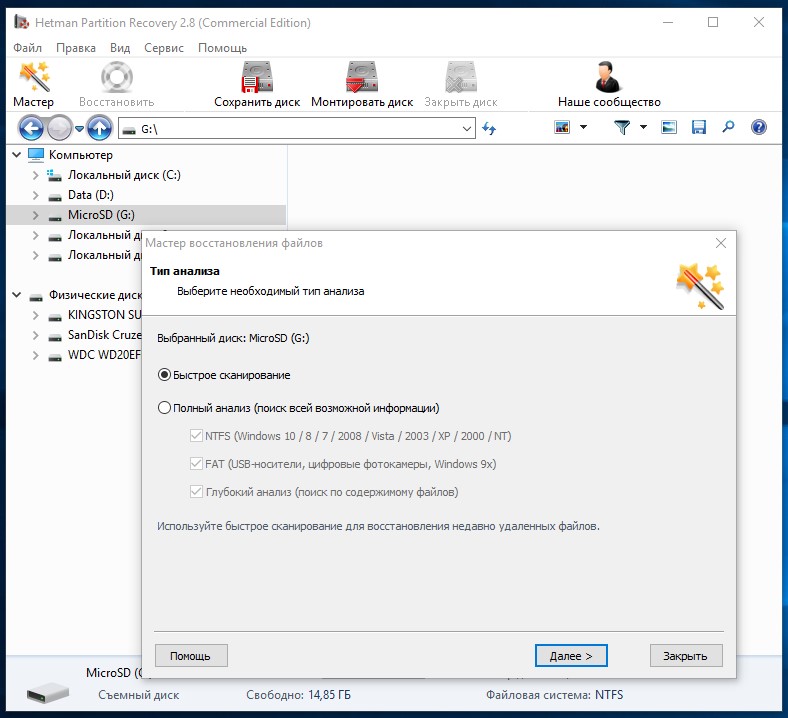
3. Дождитесь окончания анализа и восстановите видеофайлы в удобное место.
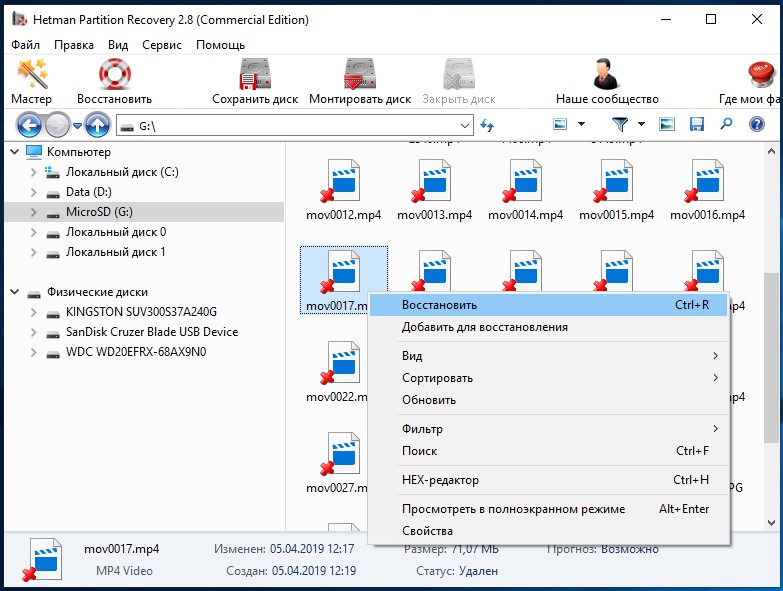
4. Как правило, названия файлов видеорегистратора однотипные. Если необходимо восстановить какой-то определённый видеоролик, его можно найти, используя функцию предварительного просмотра (доступен также полноэкранный режим).
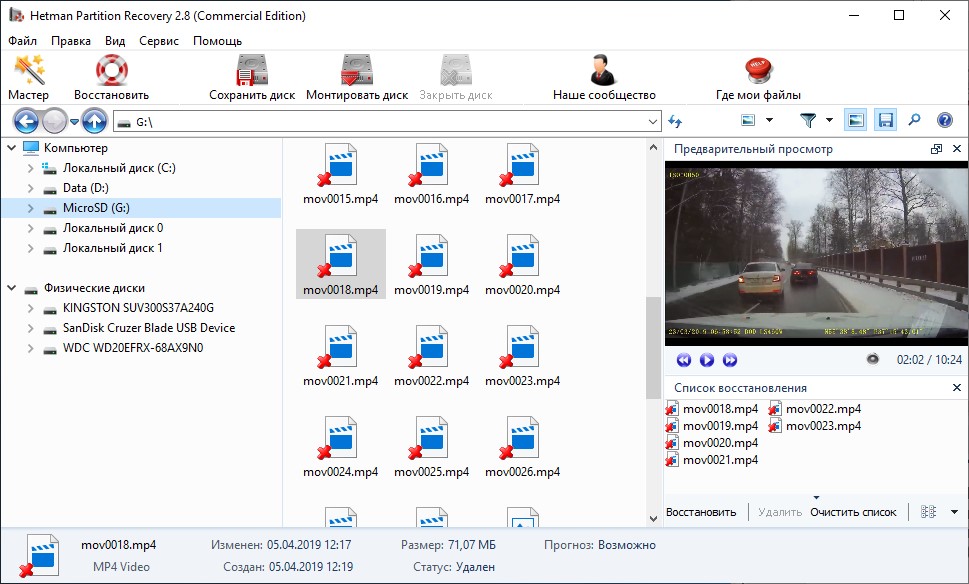
5. Перенесите нужные файлы в окно «Список восстановления» и нажмите «Восстановить».
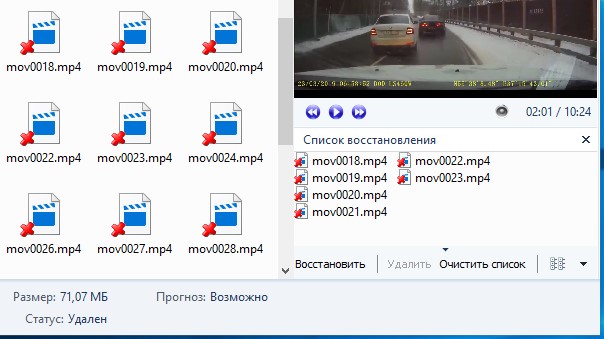
6. Выберите необходимый метод сохранения файлов и путь для восстановления, и нажмите «Восстановить».
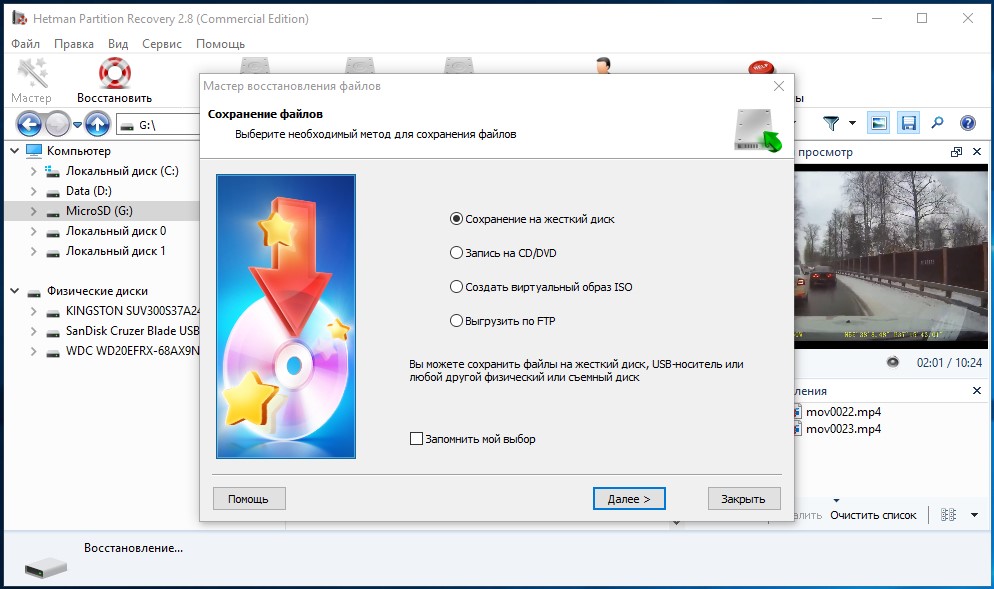
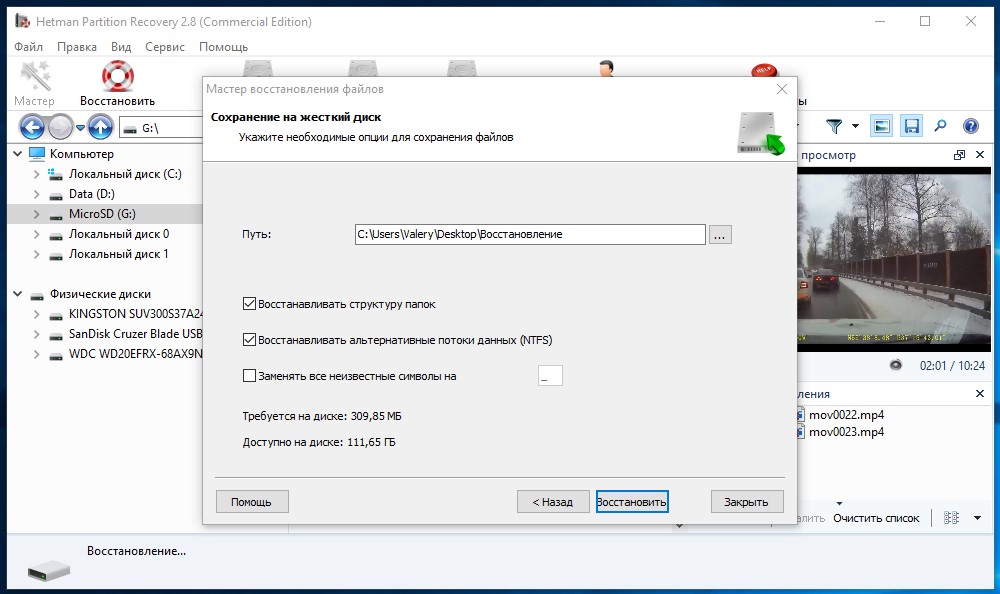
Примечание. Если есть подозрение на повреждение карты памяти или встроенного носителя информации видеорегистратора, с целью предотвращения безвозвратной утери данных, имеет смысл создать образ такого носителя, так как он может прекратить определятся компьютером в любой момент.
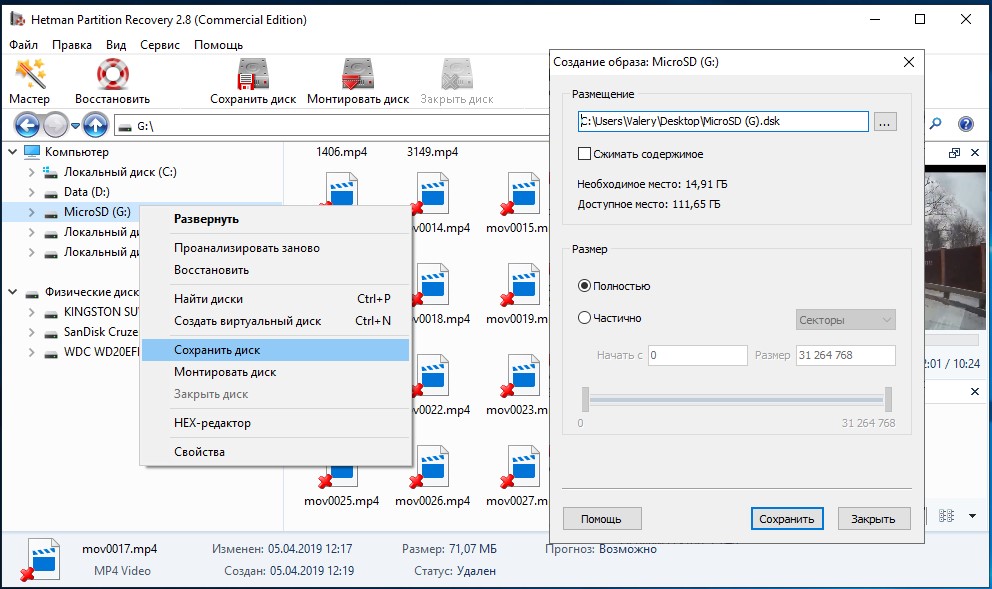
Восстановление данных с DVR
Часто, из DVR видеорегистраторов (DVR – digital video recorder) и охранных систем видео наблюдения нет возможности изъять жесткий диск (или другое устройство хранения данных), подключить к компьютеру и просмотреть и скопировать из него данные. Для осуществления таких манипуляций необходимо использовать встроенный в видеорегистратор интерфейс для экспорта и расшифровки данных.
Это связано со спецификой функционирования DVR видеорегистраторов. Большинство автономных видеорегистраторов не используют в своей работе традиционные для персонального компьютера файловые системы. В связи с этим, часто даже подключив DVR к компьютеру нельзя прочесть или скопировать из видеорегистратора видео.
Для восстановления данных с автономных систем видеорегистрации необходимо соответствующее аппаратное и программное обеспечение, отсутствие которого делает невозможным восстановление данных с них в домашних условиях.
Исключением являются системы видеорегистрации которые совместимы с ПК – в таком случае для восстановления данных из них можно использовать описанный в предыдущем разделе метод восстановления данных с автомобильных видеорегистраторов.
Восстановление данных из цифровой фото или видеокамеры
В случае, если носитель информации цифровой видеокамеры не получил физических повреждений и, по сути, является работоспособным то независимо от причины утери, фото и видеофайлы из него можно восстановить с помощью программ для восстановления данных. Для этого:
1. Подключите камеру к USB порту компьютера с помощью интерфейса устройства (USB, micro USB, mini USB или другой). Если запись видео производится камерой на карту памяти, то её также можно подключить к компьютеру с помощью кард-ридера.
2. После этого, запустите Hetman Partition Recovery и просканируйте с её помощью память видеокамеры, экшн-камеры, или карту памяти.
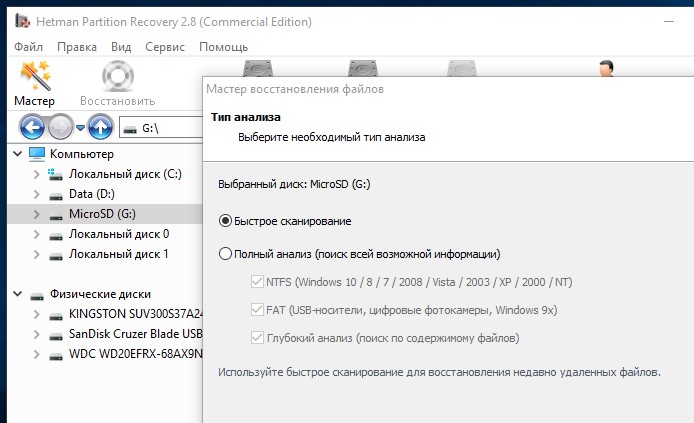
3. После окончания анализа программа отобразит все видеофайлы, которые возможно восстановить.
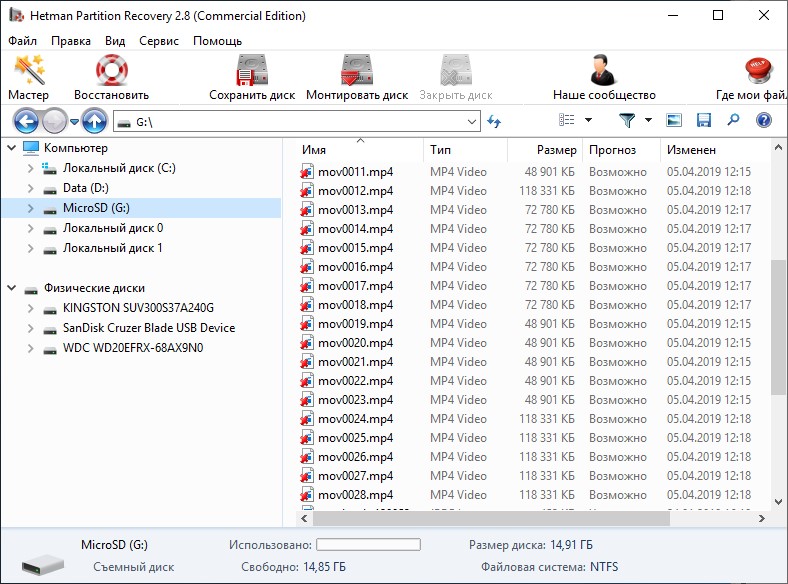
4. С помощью функции предварительного просмотра можно просмотреть обнаруженные программой видео.
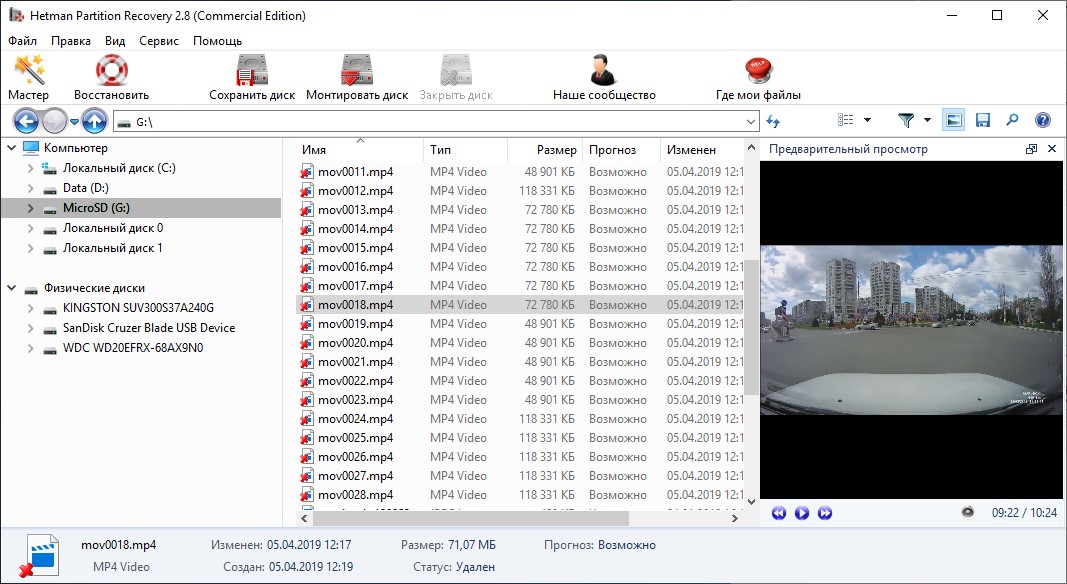
5. Кликните правой кнопкой мыши на том файле, который необходимо восстановить, и выберите «Восстановить» или добавьте несколько файлов в «Список восстановления».
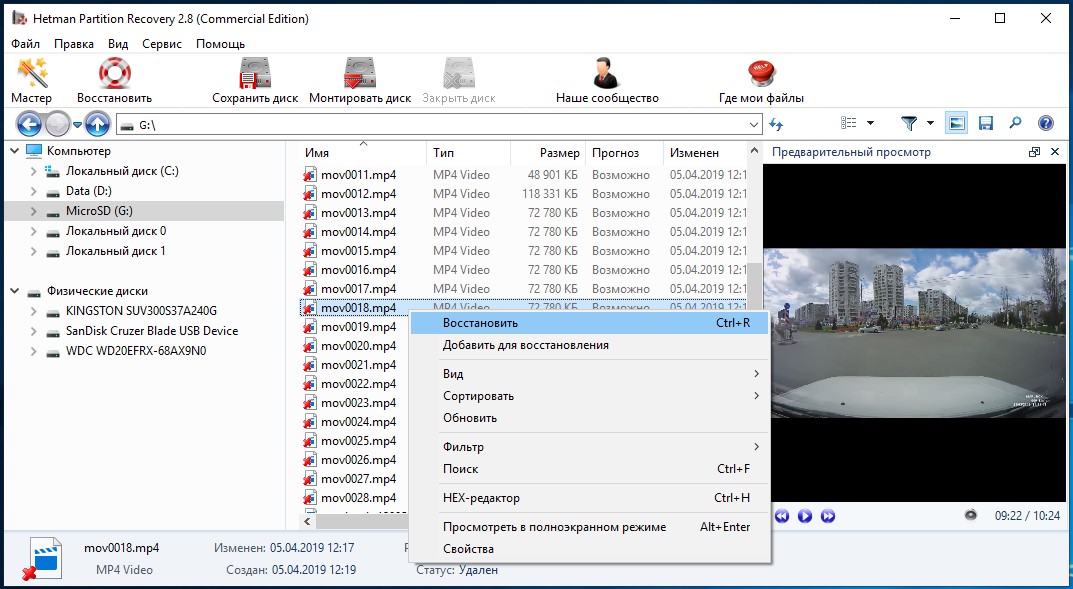
Читайте, как восстановить данные автомобильного регистратора или DVR. Рассмотрим особенности хранения видеоргистратором данных и причины их утери. Видеорегистратор – это электронное устройство, которое используется для записи видео и регистрации происходящих событий. Видеорегистраторы используются как в охранных системах (DVR), так и для частного использования, как всем известные автомобильные видеорегистраторы. Можно ли восстановить утерянное или удалённое с видеорегистратора видео, и какие особенности такого процесса?

Способы хранения видеорегистраторами данных
Хотя мы и разделили видеорегистраторы на два основных типа, на самом деле их существует большое разнообразие: стандартные (работающие с аналоговыми и цифровыми видеокамерами), автономные и на базе ПК, сетевые (IP и HD-SDI), гибридные, автомобильные и т.д. В зависимости от своего типа, видеорегистраторы сохраняют отснятый видео материал в цифровом формате на носитель информации:
- Жесткий диск (встроенный или съёмный);
- SSD диск;
- Карту памяти (SD/SDHC, microSD/microSDHC);
- USB флэш диск;
- Сетевое устройство хранения данных или сервер;
- Облачное хранилище.
В зависимости от осуществлённых настроек, видеорегистратор осуществляет циклический или непрерывный режим видеозаписи.
Непрерывный режим видеозаписи обеспечивает запись одним непрерывным роликом (файлом), длительность которого ограничивается только объёмом носителя информации. Основная характеристика такого режима является одновременно и его недостатком. Видеофайлы большого размера и длительности значительно больше подвержены повреждению и их значительно тяжелее восстановить в случае утери.
Использование циклического режима видео регистрации предполагает запись множества роликов с установленной пользователем длительностью (5, 10, 15 мин.). Как только память носителя информация заполняется, регистратор удаляет более старый ролик и на его место записывает следующий. Видеофайлы меньшего размера меньше подвержены повреждениям и легче восстанавливаются, причём у пользователя всегда остаётся возможность просмотра предыдущих видео.
Не менее важной характеристикой хранения видеорегистратором данных, является формат файлов записываемых видеорегистратором роликов. Основные алгоритмы сжатия видеоинформации, используемые видеорегистраторами: MJPEG, MPEG, MPEG-2, MPEG-4, H.264.
К основным форматам, с которыми работают видеорегистраторы можно отнести: AVI, MOV, MP4. Также видеорегистраторы пишут в: MPG, MKV, 264, h264, TS, WMV, RMVB, ASF, MPEG, 3GP, FLV, VOB.
В некоторых видеорегистраторах для хранения видео используется свой собственный формат. Забегая на перёд отметим, что на практике это очень неудобно. В основном файлы такого формата воспроизводятся очень ограниченным перечнем плееров, а часто для этого подходят только предоставляемые производителем программы-видеоплееры.
Причины утери данных видеорегистраторов
Причинами, по которым могут быть удалены или утеряны записи видеорегистратора можно систематизировать следующим образом:
- Случайное или непреднамеренное удаление, или повреждение видеозаписей;
- Вредоносное программное обеспечение (вирусы);
- Аппаратные и программные сбои в работе видеорегистратора;
- Форматирование или инициализация HDD;
- Отказ HDD или флэш накопителя с видеозаписями.
Восстановление данных автомобильного регистратора
Прежде чем приступить к восстановлению видеозаписей автомобильного видеорегистратора убедитесь, что носитель информации вашего регистратора (карта памяти, жесткий диск или внутренняя память устройства) отформатирован в FAT или NTFS. Подключите видеорегистратор к компьютеру с помощью предусмотренного для этого интерфейса (USB, mini USB, micro USB или др.) или использовав Card Reader компьютера или ноутбука (в случае если необходимо восстановить данные из карты памяти).
После того, как устройство будет определено компьютером как съёмный носитель информации, просканируйте его с помощью Hetman Partition Recovery.

Дождитесь окончания анализа и восстановите видеофайлы в удобное место.

Как правило, названия файлов видеорегистратора однотипные. Если необходимо восстановить какой-то определённый видеоролик, его можно найти, используя функцию предварительного просмотра (доступен также полноэкранный режим).

Примечание. Если есть подозрение на повреждение карты памяти или встроенного носителя информации видеорегистратора, с целью предотвращения безвозвратной утери данных, имеет смысл создать образ такого носителя, так как он может прекратить определятся компьютером в любой момент.

К популярным моделям видеорегистраторов, которые поддаются восстановлению данных описанным способом можно отнести: Garmin, Intego, Artway, LEXAND, ParkCity, Blackview, Xiaomi, Street Storm, TrendVision, Prestige, Playme, Datakam, Sho-Me, Mio MiVue, Neoline, G5, Nakamichi, Incar, SilverStone, Playme, Thinkware, BlackVue, Stealth и др.
Восстановление данных с DVR
Данные стационарных DVR видеорегистраторов (DVR – digital video recorder) и охранных систем видео наблюдения, как правило не сохраняются в виде обычных видео файлов. И это может быть критическим в случае повреждения или утери данных из такого устройства, а также отказа его работоспособности.

Часто, из DVR видеорегистраторов нет возможности изъять жесткий диск (или другое устройство хранения данных), подключить к компьютеру и просмотреть и скопировать из него данные. Для осуществления таких манипуляций необходимо использовать встроенный в видеорегистратор интерфейс для экспорта и расшифровки данных.
Это связано со спецификой функционирования DVR видеорегистраторов. Большинство автономных видеорегистраторов не используют в своей работе традиционные для персонального компьютера файловые системы. В связи с этим, часто даже подключив DVR к компьютеру нельзя прочесть или скопировать из видеорегистратора видео.
Для восстановления данных с автономных систем видеорегистрации необходимо соответствующее аппаратное и программное обеспечение, отсутствие которого делает невозможным восстановление данных с них в домашних условиях. Исключением являются системы видеорегистрации которые совместимы с ПК – в таком случае для восстановления данных из них можно использовать описанный в предыдущем разделе метод восстановления данных с автомобильных видеорегистраторов. Но для этого необходимо изучить техническую документацию устройства.

Автор: Vladimir Mareev, Технический писатель
Владимир Мареев - автор и переводчик технических текстов в компании Hetman Software. Имеет тринадцатилетний опыт в области разработки программного обеспечения для восстановления данных, который помогает ему создавать понятные статьи для блога компании. Спектр публикаций довольно широк и не ограничивается только лишь темой программирования. Статьи включают также разнообразные обзоры новинок рынка компьютерных устройств, популярных операционных систем, руководства по использованию распространенных и специфических программ, примеры решений возникающих системных или аппаратных проблем и многие другие виды публикаций. Подробнее
Если вы случайно удалили видеозаписи с жесткого диска камеры наблюдения или с карты памяти видеорегистратора. Бесплатно скачайте лучшее программное обеспечение для восстановления данных с жесткого диска или карты памяти своего устройства видеонаблюдения и верните все свои записи или фотографии всего за несколько минут.
Если вы потеряли важные видеозаписи с жесткого диска камеры видеонаблюдения, не стоит волноваться. В нашей статье вы найдёте 2 эффективных метода восстановления данных с вашего устройства:
Как восстановить удаленные видео с жесткого диска или SD-карты камеры наблюдения
Сталкивались ли вы когда-нибудь со случайным удалением записей ваших камер видеонаблюдения или же видео с вашего видеорегистратора? Знали ли вы в тот момент, что именно следует делать для восстановления ваших данных?

Способ 1. Восстановление видео с камер наблюдения из резервных копий
Если вы случайно стерли важные записи с камер видеонаблюдения, вы можете напрямую попытаться найти и восстановить потерянные видео из резервных копий:
1. Найдите и откройте папку резервного копирования видео;
2. Найдите точное видео, которое вы удалили или потеряли с жесткого диска вашего устройства;
3. Скопируйте и сохраните найденное видео на диске/ SD-карте.
Способ 2. Восстановление данных с камер видеонаблюдения с помощью программного обеспечения
Если у вас нет резервной копии потерянных видео или изображений с устройств видеонаблюдения, есть и другой способ восстановления. Воспользуйтесь программой восстановления данных с жесткого диска или карты памяти устройства видеонаблюдения.
Как известно, видеозаписи с камер наблюдения или видеорегистратора сохраняются на жестком диске или карте памяти устройства. При удалении ваших записей у вас есть возможность восстановить данные с помощью эффективной программы восстановления данных:
Мы рекомендуем вам попробовать мощное программное обеспечение для восстановления данных - EaseUS Data Recovery Wizard, которое позволяет эффективно восстанавливать удаленные, отформатированные, потерянные или стертые файлы с жесткого диска в Windows 10/8/7 и т. д., а также с SD-карты или USB-накопителей и других устройства хранения.
Если ваши потерянные видео или изображения весят менее 2 Гб, то программа EaseUS восстановит ваши данные абсолютно бесплатно!
№2. Выполнить восстановление данных с камер видеонаблюдения
Шаг 1: Укажите место хранения

Шаг 2: Сканирование потерянных данных
Программное обеспечение EaseUS начнет сканирование и поиск всех удаленных данных.

Шаг 3: Предварительный просмотр и восстановление
С помощью предварительного просмотра проверьте потерянные видеозаписи в Удаленных файлах, во вкладке Диск (с именем вашего устройства). Если вы не нашли потерянные видеозаписи, проверьте их наличие во вкладке Потерянный раздел и Дополнительные файлы. Выберите нужные файлы и нажмите кнопку Восстановить.

Помимо помощи в восстановлении удаленных записей с камер видеонаблюдения, вы также можете применить программное обеспечение для восстановления EaseUS, с абсолютно любых устройств хранения данных, а также восстановить данные с вашей веб-камеры.
Последние статьи - Также в программе EaseUS
В этой статье мы расскажем, как восстановить удаленные или потерянные изображени…
Для преобразования файловой системы RAW в NTFS, EaseUS Data Recovery предварител…
Существует три варианта действий, если папка отображается пустой, но вы знаете, …
Мы предлагаем два способа восстановления удаленных видео: Способ 1: Восстановлен…
Компания Mio Technology постоянно работает над эргономикой своих устройств, делая их более функциональными и удобными во всех сценариях использования. Мы расскажем, как с помощью смартфона и мобильного приложения MiVue Pro можно всего за несколько минут скопировать любое снятое регистратором видео в память телефона.
Зачем нужно копирование файлов с видеорегистратора
Видео с автомобильного регистратора может пригодиться при разборе спорного ДТП. Однако в таких случаях сотрудник ГИБДД может изъять карту памяти прямо на месте аварии, приобщив её к делу. Если у водителя не окажется возможности скопировать видео до передачи флешки, есть риск остаться без видео вовсе — нет никаких гарантий, что отданная карта памяти не затеряется.
Автомобилисты не задумываются об удобстве копирования роликов с регистраторов ровно до того момента, пока не случится непредвиденная ситуация. Авторегистраторы записывают видео на карты памяти microSD, для которых нужен переходник на полноразмерный SD и ноутбук с кард-ридером — ни того, ни другого в случае аварии на дороге в машине, чаще всего, не оказывается. Отснятое видео можно просмотреть на экране самого регистратора, но его качества может быть недостаточно для оценки дорожной ситуации, а сделать резервную копию ролика или передать его другому участнику ДТП и вовсе становится невозможно.

Компактный регистратор для скрытого монтажа Mio MiVue J60 лишён экрана, и потому видео с него проще всего смотреть через смартфон Автомобильные видеорегистраторы Mio моделей MiVue 733, 786, 788 и J60 имеют встроенный модуль Wi-Fi для подключения к смартфону, что решает проблему копирования видео из памяти устройств. Всего за несколько минут владелец может выбрать нужный файл, перенести его на телефон, а затем переслать его через мессенджер, запостить в социальную сеть или сделать резервную копию в облаке.
Как это работает
Для работы с регистраторами Mio MiVue по Wi-Fi необходимо установить фирменное приложение MiVue Pro для Android или iOS. Через простой русифицированный интерфейс пользователь сможет просмотреть содержимое памяти регистратора и скопировать выбранные файлы на смартфон, начать потоковую трансляцию видео с устройства в Facebook или обновить прошивку регистратора.
Из меню регистраторов Mio MiVue буквально в пару касаний можно включить модуль Wi-Fi, который активирует в устройстве точку доступа. Владелец может использовать как заводской пароль, так и задать собственный. После подключения смартфона к созданной точке доступа, приложение MiVue Pro соединится с регистратором, предоставив пользователю доступ к содержимому карты памяти.

Удобное деление снятых видео по типу событий (обычная запись, аварии, парковка) поможет быстрее найти среди десятков роликов нужный файл. При этом ролики, запись которых началась по срабатыванию G-сенсора в случае удара, при запуске MiVue Pro копируются в смартфон автоматически. Перед переносом видео можно просмотреть на экране телефона. Спустя несколько минут ролик появится в галерее смартфона, откуда его для сохранности стоит скопировать в любое облачное хранилище. Кроме того, просмотр ролика на большом чётком экране телефона поможет разрешить неоднозначную ситуацию прямо на месте происшествия.
Читайте также:

